學習如何在PS中應用漸變的蒙版工具以及圖層蒙版擦圖工具的使用方法
大家在使用ps的時候會碰到各種各樣的問題,這不就有小伙伴來本站詢問小編ps蒙版工具怎麼用漸變,不要著急,萬能的本站小編為大家整理好了ps怎麼用圖層蒙版擦圖的方法,具體內容都在下面的文章中了,大家如果有需要的話,可以來本站參考一下哦。

ps蒙版工具怎麼用漸層?
具體步驟如下:
1.開啟一張圖片,解開圖層鎖,點選下方第三個圖標,對圖層新增蒙版,右鍵點選下方空白處可選擇顯示縮圖的大小;

2.點選蒙版圖層,使用【畫筆工具】進行塗抹,發現將圖片全都抹掉了,如下圖所示;
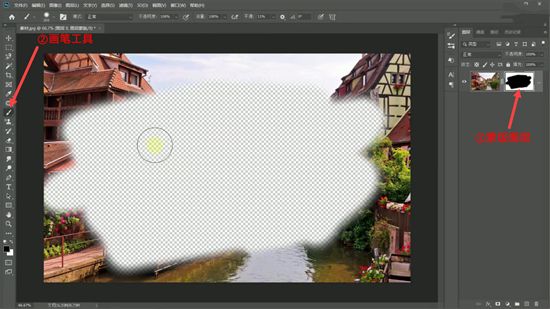
#3.【前景色】為灰色時,塗抹後為半透明狀態;為白色時則不變;
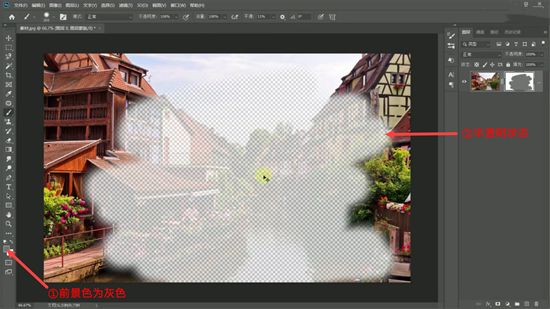
4.使用漸層可以更好的看出黑灰白的變化,黑色不透明,灰色半透明,白色全透;
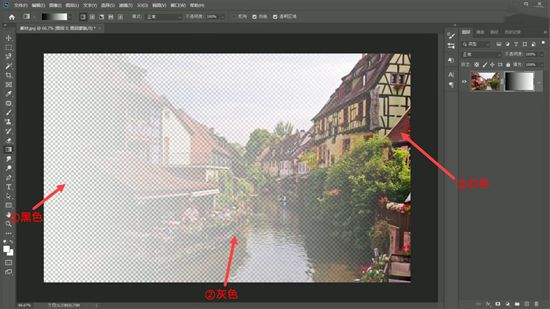
5.不想使用蒙版時,可以右鍵點選蒙版,停用或刪除蒙版即可;選擇【應用程式蒙版】蒙版圖層和原圖層合併為一個圖層;

6.新建白色底圖層,畫一個圓,填滿為黑色,使用【畫筆工具】,調大筆刷大小,硬度為0,使用白色點擊圓形,筆刷逐漸調小多次點擊,畫出球體的效果;
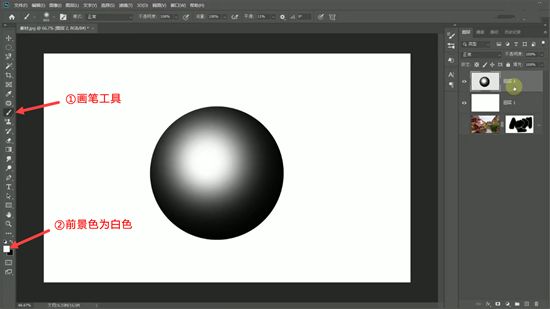
7.複製圖層,【Ctrl T】自由變換,右鍵選擇【斜切】,調整形狀做倒影;
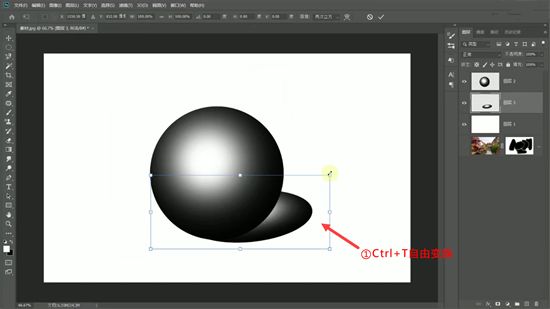
#8.按住【Ctrl】鍵,點選圖層,將倒影變為選取範圍,填入黑色,點選【新增圖層蒙版】,使用【漸層工具】新增漸層;
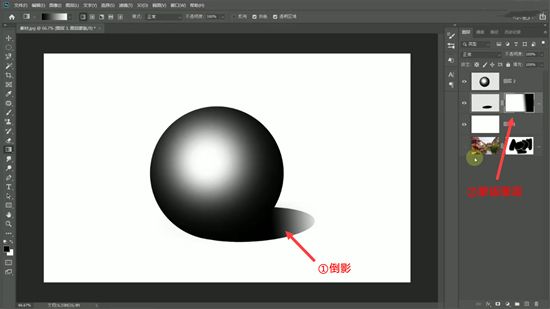
9.按住【Ctrl】鍵點選圖層,將球體變成選取範圍,使用【畫筆工具】為球體添加藍色環境色。
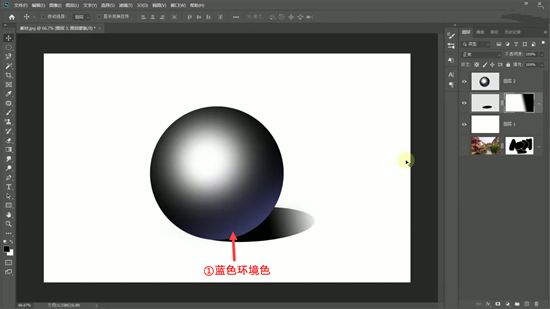
以上是學習如何在PS中應用漸變的蒙版工具以及圖層蒙版擦圖工具的使用方法的詳細內容。更多資訊請關注PHP中文網其他相關文章!

熱AI工具

Undresser.AI Undress
人工智慧驅動的應用程序,用於創建逼真的裸體照片

AI Clothes Remover
用於從照片中去除衣服的線上人工智慧工具。

Undress AI Tool
免費脫衣圖片

Clothoff.io
AI脫衣器

AI Hentai Generator
免費產生 AI 無盡。

熱門文章

熱工具

記事本++7.3.1
好用且免費的程式碼編輯器

SublimeText3漢化版
中文版,非常好用

禪工作室 13.0.1
強大的PHP整合開發環境

Dreamweaver CS6
視覺化網頁開發工具

SublimeText3 Mac版
神級程式碼編輯軟體(SublimeText3)

熱門話題
![[已驗證的] Steam錯誤E87修復:幾分鐘之內再次獲取遊戲!](https://img.php.cn/upload/article/202503/18/2025031817560457401.jpg?x-oss-process=image/resize,m_fill,h_207,w_330) [已驗證的] Steam錯誤E87修復:幾分鐘之內再次獲取遊戲!
Mar 18, 2025 pm 05:56 PM
[已驗證的] Steam錯誤E87修復:幾分鐘之內再次獲取遊戲!
Mar 18, 2025 pm 05:56 PM
文章討論了蒸汽錯誤E87的原因,包括網絡問題,安全軟件,服務器問題,過時的客戶端和損壞的文件。提供預防和解決方案策略。[159個字符]
 蒸汽錯誤e87:它是什麼&如何修復它
Mar 18, 2025 pm 05:51 PM
蒸汽錯誤e87:它是什麼&如何修復它
Mar 18, 2025 pm 05:51 PM
由於連接問題,蒸汽錯誤E87在Steam客戶端更新或啟動過程中發生。通過重新啟動設備,檢查服務器狀態,更改DNS,禁用安全軟件,清除緩存或重新安裝Steam來修復它。
 如何修復Steam錯誤代碼E87:最終指南
Mar 18, 2025 pm 05:51 PM
如何修復Steam錯誤代碼E87:最終指南
Mar 18, 2025 pm 05:51 PM
文章討論了由網絡問題,損壞文件或客戶端問題引起的修復Steam錯誤代碼E87。提供故障排除步驟和預防技巧。
 簡單修復:Steam錯誤E87解釋&已解決
Mar 18, 2025 pm 05:53 PM
簡單修復:Steam錯誤E87解釋&已解決
Mar 18, 2025 pm 05:53 PM
由連接問題引起的蒸汽錯誤E87可以解決,而無需通過重新啟動,檢查互聯網和清除緩存來重新安裝。調整蒸汽設置有助於防止將來發生。
 蒸汽錯誤e87:為什麼會發生&修復它的5種方法
Mar 18, 2025 pm 05:55 PM
蒸汽錯誤e87:為什麼會發生&修復它的5種方法
Mar 18, 2025 pm 05:55 PM
蒸汽錯誤E87由於連接問題而破壞了蒸汽上的遊戲。本文討論了不穩定的Internet和服務器過載等原因,並提供了諸如重新啟動Steam和檢查更新之類的修復程序。
 Steam錯誤代碼E87:快速回到遊戲!
Mar 18, 2025 pm 05:52 PM
Steam錯誤代碼E87:快速回到遊戲!
Mar 18, 2025 pm 05:52 PM
本文討論了Steam錯誤代碼E87,其原因是網絡問題,服務器問題和損壞的文件,並提供了修復和預防措施以避免它。
 如何修復:err_response_headers_multiple_access_control_allow_olaly_origin錯誤在Google Chrome中
Mar 21, 2025 pm 06:19 PM
如何修復:err_response_headers_multiple_access_control_allow_olaly_origin錯誤在Google Chrome中
Mar 21, 2025 pm 06:19 PM
文章討論修復“ err_response_headers_multiple_access_control_allow_origin” Chrome中的錯誤,通過解決多個訪問權限控制 - Origin-hearsers中的錯誤。







